
Оглавление:
- Автор John Day [email protected].
- Public 2024-01-30 11:50.
- Последнее изменение 2025-01-23 15:04.
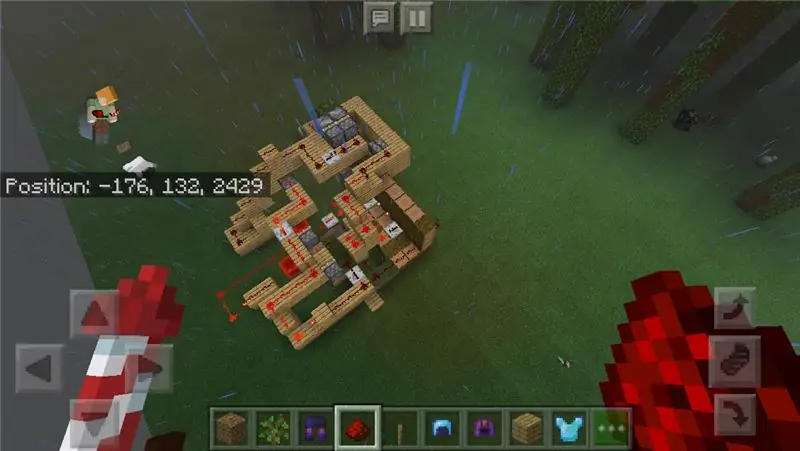
Это фотография схемы Редстоуна, когда она сделана, хотя она выглядит более сложной, потому что система сигнализации - это стрелы, а не звонок.
Шаг 1. Начните с добавления передней части сборки и рычагов
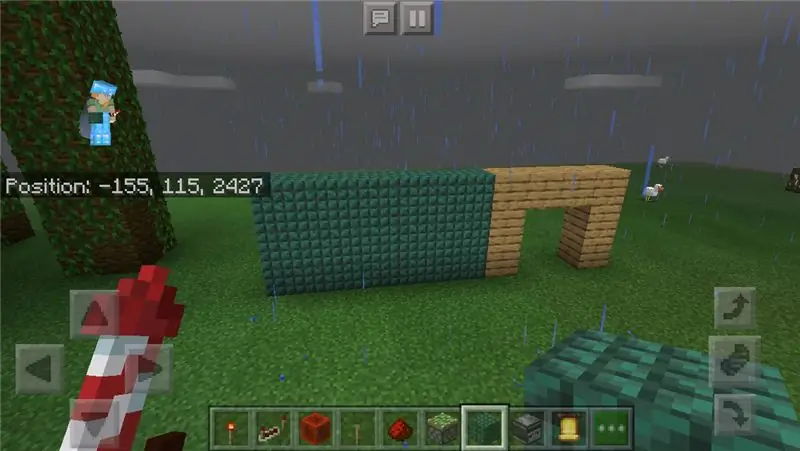
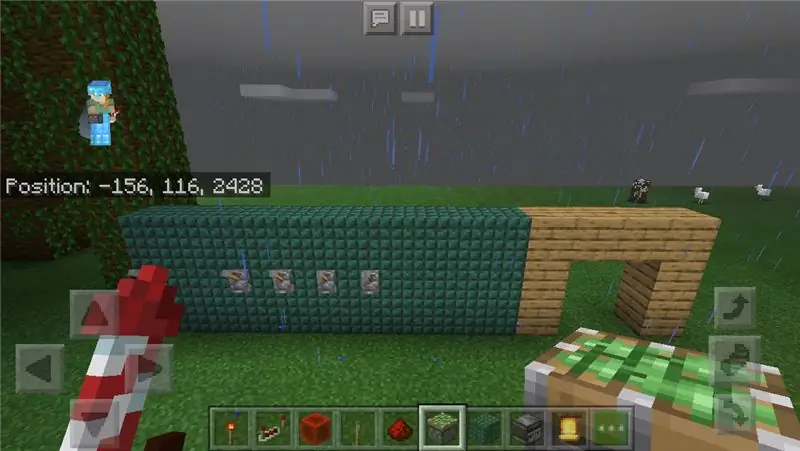
Шаг 2. Далее создайте механизм кода доступа
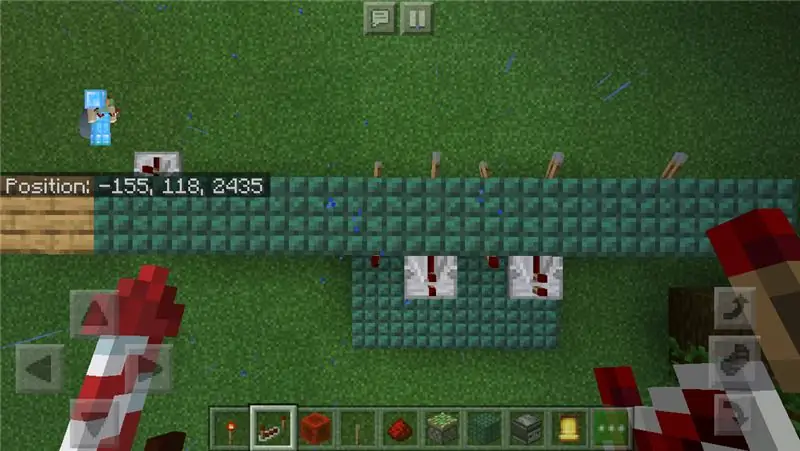
Для этого решите, какие рычаги поднимаются, а какие опускаются. В моем примере показано, как выполнять УДУД (вверх вниз вверх вниз), но вы можете делать то, что хотите. За каждым рычагом, который вы хотите выключить (вверху), поместите репитер, повернув его в сторону от рычага с задержкой в один тик. Для каждого рычага, который вы хотите включить (вниз), поместите факел Redstone позади рычага. Затем нанесите пыль из красного камня на факелы и повторители.
Шаг 3. Выполните последовательность подтверждения
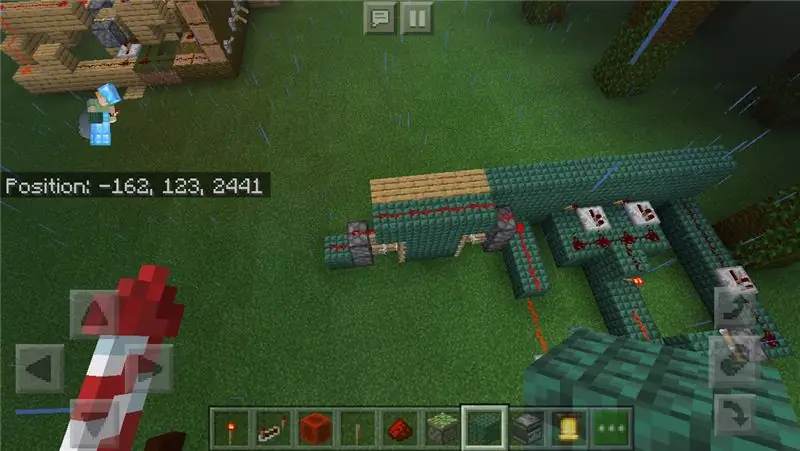
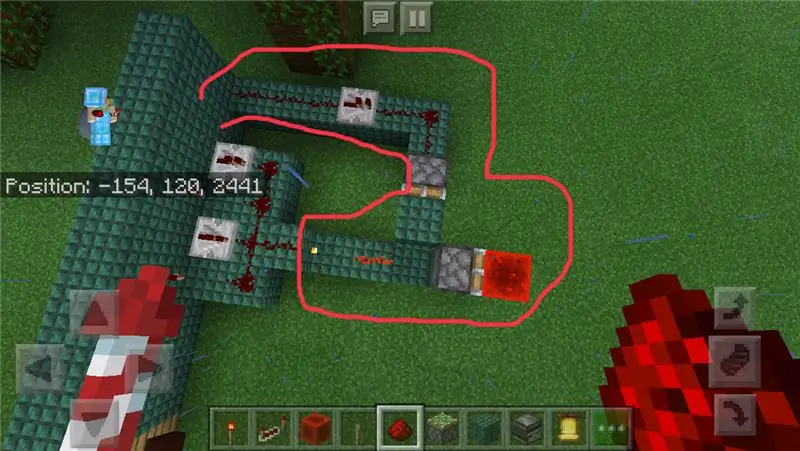
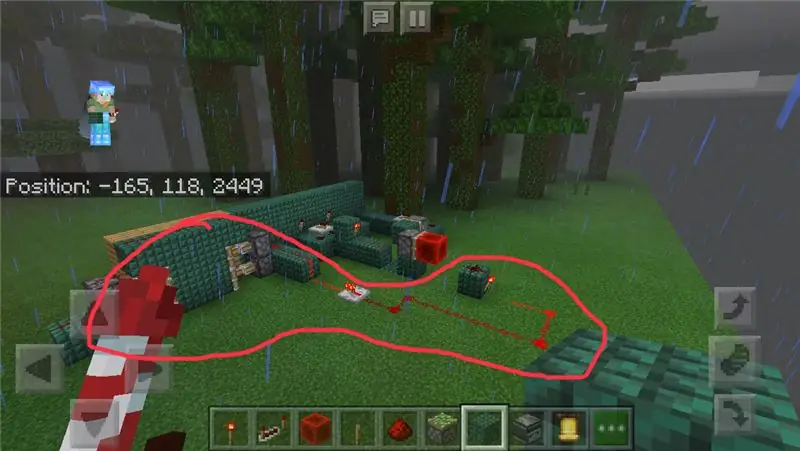
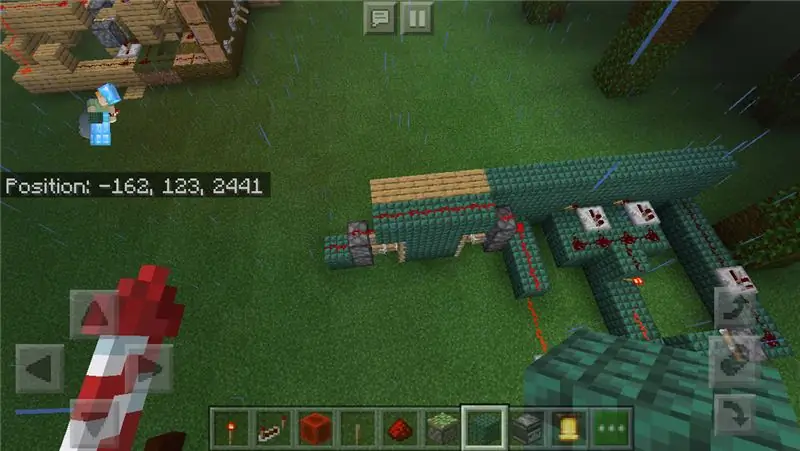
Перед механизмом кода доступа поместите блок. Затем наденьте на него красный факел. Протяните красный провод от задней части рычага подтверждения (рычаг, который отделен от других) к липкому поршню, который при активации толкает блок перед факелом из красного камня. Затем поместите липкий поршень перед тем местом, где первый липкий поршень толкает свой блок. На новый липкий поршень поместите блок Redstone. Перед тем местом, где блок Redstone толкается при активации, поместите блок с пылью Redstone поверх него. Поместите факел из красного камня на сторону, противоположную липкому поршню. Наконец, протяните красный провод к вашей двери. (Мой пример - поршневая дверь, но вы можете использовать любую дверь).
Шаг 4: механизм тревоги
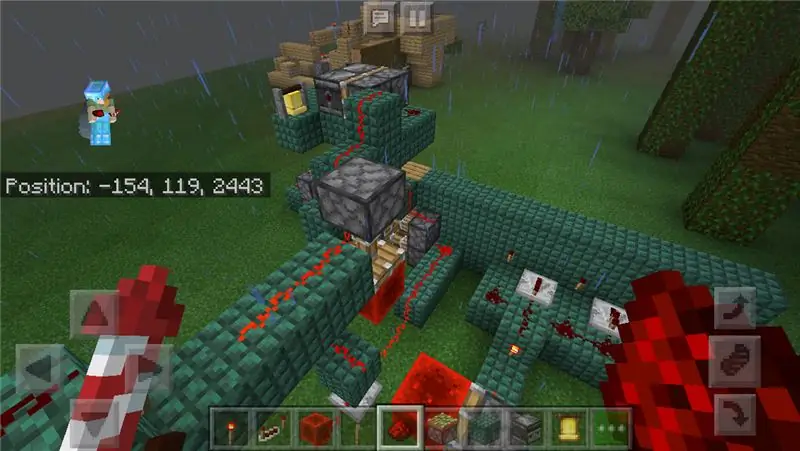
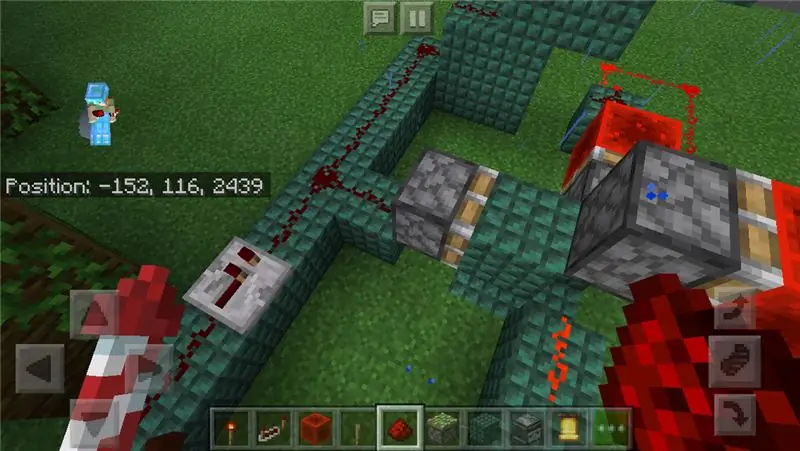
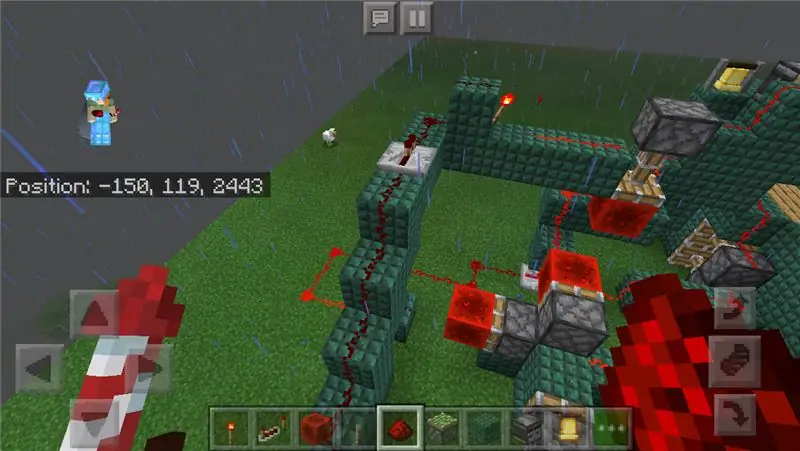
Это необязательно и дополнительно, поэтому не делайте этого, если вам неудобно. Или вы можете посмотреть видео, где я делаю это, на моем канале на YouTube, Dumb Things To Do Hi. В любом случае, поместите липкий поршень в то место, где первый липкий поршень, который вы поместили, находится в том месте, когда первый поршень имеет мощность. Новый поршень также обращен так же, как и первый поршень, и к нему прикреплен блок Redstone. Затем запустите провод из красного камня, откуда только что установлен блок из красного камня, когда его поршень будет выдвинут до ворот НЕ, чтобы создать ворота НЕ, вам нужно разместить блок на пути провода, а затем провести провод по сверху этого блока и закончить там проволоку. На другой стороне блока поместите факел из красного камня. Затем от ворот НЕ проложите провод к вашей системе сигнализации. Система сигнализации состоит из двух липких поршней, которые толкают двух наблюдателей лицом друг к другу, так что они находятся между колоколами. Убедитесь, что провод достигает ОБЕИХ залипающих поршней. Наконец, сделайте провод из провода, который выходит из рычага подтверждения, и протяните его к воротам НЕ. Затем пропустите провод с другой стороны ворот НЕ в липкий толкающий блок из красного камня, который при выдвижении касается провода, ведущего в систему сигнализации. (Примечание: убедитесь, что вы протянули провод к сигнальному проводу, прежде чем сигнальный провод попадет в НЕ ворота) Вот и все, и счастливого строительства! P. S если у вас есть какие-либо проблемы, оставьте фото и сообщите о проблеме в комментариях.
Рекомендуемые:
Защищенный паролем дверной замок на Tnikercad: 4 шага

Защищенный паролем дверной замок на Tnikercad: для этого проекта мы будем вводить данные с клавиатуры, обрабатывать их как угловые позиции и перемещать серводвигатель на основе полученного 3-значного угла. Я использовал клавиатуру 4 x 4, но если у вас клавиатура 3x4, она имеет очень похожую схему подключения, так что это может быть
Программа защиты паролем: 4 шага

Программа защиты паролем: это способ скрыть пароль компьютера. Это позволит вам защитить ценные данные, но также позволит без особых трудностей восстановить забытый пароль. Хотя это может быть не самое практичное решение, эта идея, безусловно, очень
Как защитить паролем флэш-накопители в Windows 10: 16 шагов

Как защитить паролем флеш-накопители в Windows 10: С ростом популярности облачных хранилищ, таких как Google Drive, One Drive и Dropbox, популярность флеш-накопителей падает. Однако все же есть некоторые преимущества флеш-накопителей перед облачными хранилищами. Некоторые из них включают доступ к
Поделитесь своим паролем Wi-Fi автоматически с помощью QR-кодов: 4 шага

Автоматически делитесь своим паролем Wi-Fi с помощью QR-кодов: в этом руководстве мы узнаем, как создать QR-код, который без труда подключит ваших гостей к Wi-Fi. Интернет - это необходимость. Как только мы идем в место, первое, что нам нужно, - это доступ к Wi-Fi. Будь то дружеский прием
Добавить защиту паролем в любую папку .zip: 4 шага

Добавить защиту паролем в папку Any.zip: в этом руководстве рассказывается, как взять папку и сжать ее & добавьте к нему пароль. Примечание. Это делает так, что вы не можете распаковать, прочитать или открыть файлы в папке, но вы можете увидеть, что это за файлы. Другими словами, это означает, что вы можете видеть, что
